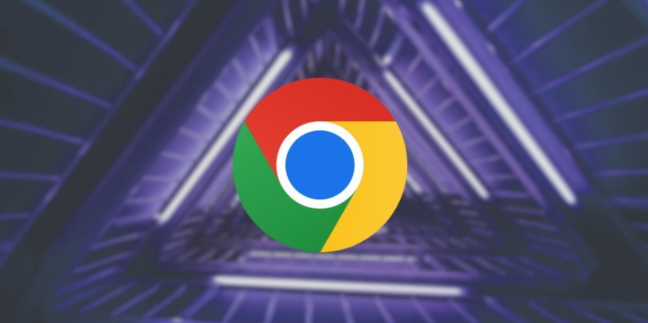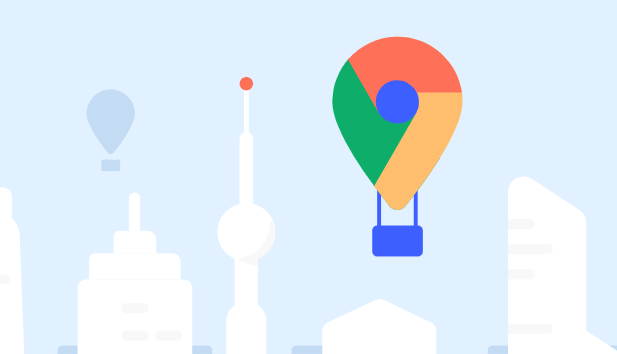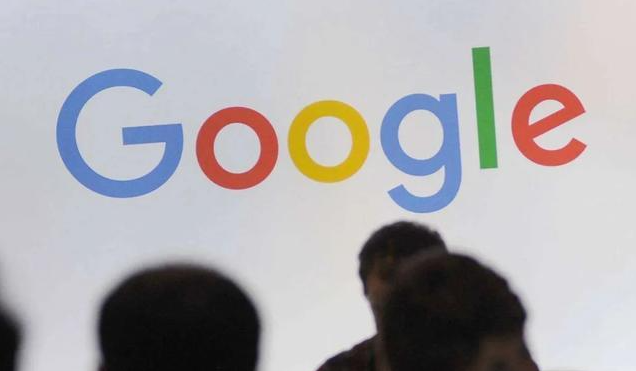当前位置:
首页 >
谷歌浏览器下载文件损坏修复详细步骤
谷歌浏览器下载文件损坏修复详细步骤
时间:2025年06月11日
来源: 谷歌浏览器官网
详情介绍
1. 重新下载文件:这是最简单且常用的方法。找到之前下载文件的链接或来源,再次点击下载。在下载过程中,确保网络连接稳定,避免因网络中断或不稳定导致文件下载不完整或损坏。
2. 检查电脑是否中毒:使用杀毒软件扫描并清除病毒。有些病毒可能会破坏下载的文件,导致文件损坏。
3. 暂停恢复下载:若下载大文件时出现中断,可尝试暂停后重新开始下载。部分工具支持断点续传,能自动修复未完成的分块数据,避免重新下载整个文件。
4. 修改存储路径:进入Chrome设置>高级>下载内容,更改默认保存位置至空间充足且无权限限制的分区(如D盘)。避免将文件保存在系统盘临时目录或外接设备中,减少因存储问题导致的损坏。
5. 使用扩展插件辅助修复:对于ZIP格式的损坏压缩包,可尝试右键点击文件,选择“解压到当前文件夹”,并在解压选项中勾选“保留损坏的文件”。部分未受损的文件可能被成功提取。
6. 重置浏览器设置:点击浏览器右上角的三个点图标,选择“设置”。在设置页面中,向下滑动并点击“高级”选项。在“重置并清理”部分,点击“将设置还原为原始默认设置”。在弹出的确认窗口中,点击“重置设置”。这样操作可以重置浏览器的所有设置,包括可能影响下载的设置,有助于解决文件损坏的问题。
通过以上步骤,您可以有效掌握谷歌浏览器下载文件损坏的修复方法。如果问题仍然存在,建议检查是否有其他软件或系统设置影响了浏览器的正常功能。
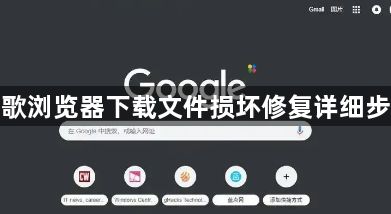
1. 重新下载文件:这是最简单且常用的方法。找到之前下载文件的链接或来源,再次点击下载。在下载过程中,确保网络连接稳定,避免因网络中断或不稳定导致文件下载不完整或损坏。
2. 检查电脑是否中毒:使用杀毒软件扫描并清除病毒。有些病毒可能会破坏下载的文件,导致文件损坏。
3. 暂停恢复下载:若下载大文件时出现中断,可尝试暂停后重新开始下载。部分工具支持断点续传,能自动修复未完成的分块数据,避免重新下载整个文件。
4. 修改存储路径:进入Chrome设置>高级>下载内容,更改默认保存位置至空间充足且无权限限制的分区(如D盘)。避免将文件保存在系统盘临时目录或外接设备中,减少因存储问题导致的损坏。
5. 使用扩展插件辅助修复:对于ZIP格式的损坏压缩包,可尝试右键点击文件,选择“解压到当前文件夹”,并在解压选项中勾选“保留损坏的文件”。部分未受损的文件可能被成功提取。
6. 重置浏览器设置:点击浏览器右上角的三个点图标,选择“设置”。在设置页面中,向下滑动并点击“高级”选项。在“重置并清理”部分,点击“将设置还原为原始默认设置”。在弹出的确认窗口中,点击“重置设置”。这样操作可以重置浏览器的所有设置,包括可能影响下载的设置,有助于解决文件损坏的问题。
通过以上步骤,您可以有效掌握谷歌浏览器下载文件损坏的修复方法。如果问题仍然存在,建议检查是否有其他软件或系统设置影响了浏览器的正常功能。